太古のお絵かき手順 2/2 [お絵かき]
前回の記事「太古のお絵かき手順 1/2」はこちら
ブラウン管へのラップの貼り付けが終われば、いよいよグラフィックエディタ88(以下GE88と略します)での作業です。

今回は、この絵の制作過程を説明します。
《グラフィックエディタでの作業》
1. まず準備として、画面全体を2色でタイリングしておきます。
2色で交互にタイリングしておくことで、画面上でドットが数え易くなります。
2. ラップに描かれた線画に沿ってトレースします。
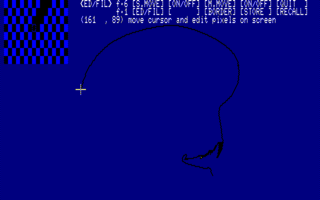
3. トレースが終わったら、顔を描きます。
顔は後で肌色をタイリングするため、単色で塗りつぶしておきます。

顔を描くと絵の全体イメージが掴み易くなります。
4. 髪を黒色で塗るための準備として、輪郭と「つや」を境界で囲みます。

5. 髪の毛を単色で塗りつぶします。

GE88 はペイント時の境界色を複数指定できるので楽ですね。
6. 色変換で髪の毛を黒色に変換します。

境界線も含めて黒色に変換されました。
7. 髪の毛の「つや」の部分をダークグリーンに色変換します。

今回は範囲を指定して色変換しています。

8. 背景をグレーにするための準備として、服の色を変えておきます。

黒/青のタイリングが黒/水色に変わりました。

はみ出した部分は手作業で修正…
9. 背景を色変換で灰色にします。

10. 服の色を元に戻し、顔を色変換する準備をします。

11. 最後に肌色の色変換をすれば完成です。

肌色の部分は複雑な3色タイリングになっています。
今回は太古の画像と寸分違わないモノを作成したので2時間ほど掛かりましたが、この程度の絵だと慣れれば1時間ほどで描けちゃいますね。
ブラウン管へのラップの貼り付けが終われば、いよいよグラフィックエディタ88(以下GE88と略します)での作業です。

今回は、この絵の制作過程を説明します。
《グラフィックエディタでの作業》
1. まず準備として、画面全体を2色でタイリングしておきます。
2色で交互にタイリングしておくことで、画面上でドットが数え易くなります。
2. ラップに描かれた線画に沿ってトレースします。
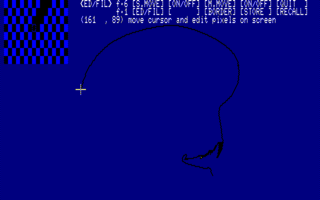
3. トレースが終わったら、顔を描きます。
顔は後で肌色をタイリングするため、単色で塗りつぶしておきます。

顔を描くと絵の全体イメージが掴み易くなります。
4. 髪を黒色で塗るための準備として、輪郭と「つや」を境界で囲みます。

5. 髪の毛を単色で塗りつぶします。

GE88 はペイント時の境界色を複数指定できるので楽ですね。
6. 色変換で髪の毛を黒色に変換します。

境界線も含めて黒色に変換されました。
7. 髪の毛の「つや」の部分をダークグリーンに色変換します。

今回は範囲を指定して色変換しています。

8. 背景をグレーにするための準備として、服の色を変えておきます。

黒/青のタイリングが黒/水色に変わりました。

はみ出した部分は手作業で修正…
9. 背景を色変換で灰色にします。

10. 服の色を元に戻し、顔を色変換する準備をします。

11. 最後に肌色の色変換をすれば完成です。

肌色の部分は複雑な3色タイリングになっています。
今回は太古の画像と寸分違わないモノを作成したので2時間ほど掛かりましたが、この程度の絵だと慣れれば1時間ほどで描けちゃいますね。
![Retro Computer People [annex]](/_images/blog/_fba/retrocomputerpeople/rcp-e6a98.png)


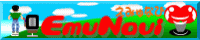
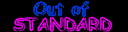
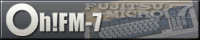
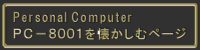
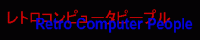
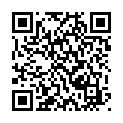


コメント 0